Hojas conectadas para Looker permite que los usuarios exploren de forma interactiva los datos de los modelos de LookML a través de la interfaz familiar de la hoja de cálculo de Hojas de cálculo de Google. Los usuarios de Hojas de cálculo tendrán acceso a datos controlados de más de 50 bases de datos compatibles con Looker. La exploración es intuitiva, ya que Hojas conectadas presenta una vista organizada del modelo con vistas, campos y medidas tal como se definieron en Looker. Los datos de Looker a través de Hojas conectadas se pueden usar en estructuras estándar de Hojas de cálculo, como tablas dinámicas, gráficos y fórmulas, lo que permite flexibilidad en el análisis a través de estructuras conocidas.
Cómo habilitar Hojas conectadas
Para usar Hojas conectadas, sigue estos pasos:
- En Looker (original), el administrador de Looker debe habilitar el botón de activación Todos los conectores de IE de Looker o Hojas conectadas en el panel Conectores de IE de la sección Plataforma del menú Administrador de Looker. En Looker (Google Cloud Core), estas opciones están habilitadas de forma predeterminada.
- Tu instancia de Looker debe estar alojada en Looker.
- Tu instancia de Looker debe ejecutar Looker 22.20 o una versión posterior si está alojada en Google Cloud. Si tu instancia de Looker no está alojada en Google Cloud, debe ejecutar Looker 23.4 o una versión posterior.
- Cada usuario que quiera conectarse a tu instancia de Looker desde Hojas de cálculo de Google debe usar la misma dirección de correo electrónico en su cuenta de usuario de Looker que la que usa para su cuenta de Google Workspace. Si las direcciones de correo electrónico de sus cuentas de Google Workspace y Looker son diferentes, recibirán un error cuando intenten conectarse a Looker desde Hojas de cálculo.
- El acceso a los servicios que no se controlan individualmente debe estar activado en la Consola del administrador de Google Workspace. Por lo general, esta opción está habilitada de forma predeterminada. Para obtener más información, consulta el artículo de ayuda Administra el acceso a los servicios que no se controlan individualmente.
Cómo conectarse a una vista de Hojas de cálculo de Google
En Looker, una vista es una sola consulta que se guardó anteriormente. Puedes agregar los resultados de una vista a una hoja y, luego, interactuar con el resultado de la vista en Hojas de cálculo.
En el menú Datos de Hojas de cálculo de Google, selecciona Conectores de datos y, luego, Conectar a Looker.
En el diálogo Conectar a Looker, ingresa el nombre de tu instancia de Looker o selecciona el nombre de una instancia a la que te conectaste recientemente y, luego, selecciona Conectar a Look.
En el siguiente diálogo, selecciona el Look que deseas agregar a Hojas de cálculo de Google y, luego, selecciona Conectar. Puedes usar el campo Buscar un Look para buscar un Look guardado por nombre o ID, o bien puedes filtrar la lista de Looks que se muestran en el diálogo ingresando una subcadena que esté incluida en el nombre del Look.
En el diálogo Conéctate a una vista, selecciona si deseas crear una hoja nueva para el resultado de la vista o agregar el resultado de la vista a una hoja existente y, luego, selecciona Crear.
Cuando Hojas de cálculo se conecte a tu instancia de Looker, agregará el resultado del Look que seleccionaste.
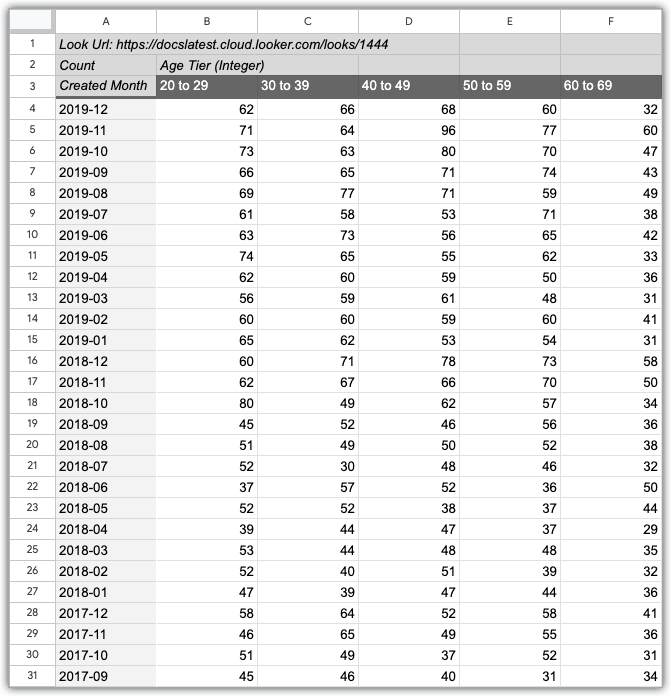
Los Looks no se pueden editar en Hojas de cálculo, pero puedes actualizar los datos de Look en cualquier momento haciendo clic en Actualizar. Puedes hacer clic en la URL del Look para abrirlo en Looker. También puedes ver el nombre, el ID y la URL de la visualización en la barra lateral de la visualización.
Cómo conectarse a Explorar de Looker desde Hojas de cálculo de Google
Una exploración es el punto de partida de las consultas. Un Explore muestra un conjunto específico de campos de su archivo de vista asociado, y estos campos se pueden seleccionar para construir una consulta en una hoja.
En el menú Datos de Hojas de cálculo de Google, selecciona Conectores de datos y, luego, Conectar a Looker.
En el diálogo Conéctate a Looker, ingresa el nombre de tu instancia de Looker o selecciona el nombre de una instancia a la que te conectaste recientemente y, luego, selecciona Conéctate a Explorar.
En los siguientes diálogos, selecciona el modelo y la Explorar de Looker que deseas usar para tu consulta y, luego, selecciona Conectar.
Cuando Hojas de cálculo se conecte a tu instancia de Looker, se abrirá una hoja nueva que mostrará la estructura del Explorar seleccionado, incluidas las vistas, las dimensiones, las medidas y las descripciones de los campos que haya agregado tu desarrollador de Looker.

Cómo compilar consultas de Looker con Hojas de cálculo de Google
Las consultas de Looker se compilan con una tabla dinámica de Hojas de cálculo. Para agregar datos de Looker a tu hoja, sigue estos pasos:
En la hoja que muestra tu exploración, selecciona Tabla dinámica.
Selecciona si deseas insertar una tabla dinámica nueva en una hoja nueva o en una existente, y selecciona Crear.
Se creará una nueva tabla dinámica vacía y se abrirá la ventana del Editor de tablas dinámicas. Puedes agregar filas, columnas, valores y filtros para crear tu consulta en función de las dimensiones y las medidas de tu Explorar de Looker.
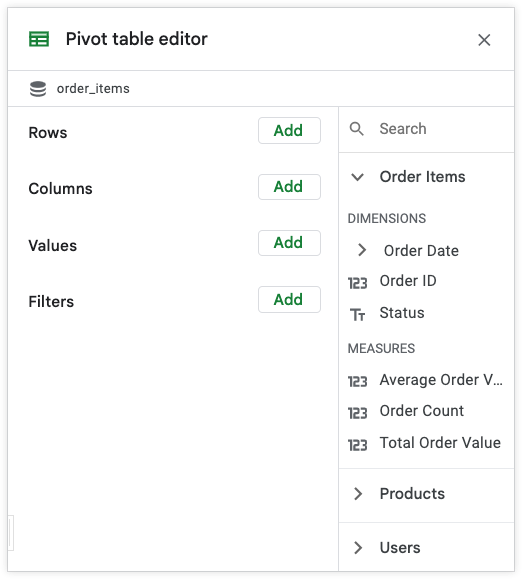
Las filas, las columnas, los valores y los filtros del editor de tablas dinámicas equivalen a tus dimensiones y medidas de Looker de las siguientes maneras:
- Las filas son equivalentes a las dimensiones de Looker.
- Las columnas son equivalentes a las dimensiones segmentadas de Looker.
- Los valores son equivalentes a las medidas de Looker. Puedes crear una medida personalizada seleccionando una dimensión de Looker y una función de Resumen por de Hojas de cálculo.
- Los filtros son equivalentes a los filtros de Looker.
El editor de tablas dinámicas también muestra una lista de las vistas que forman parte de tu exploración, que puedes seleccionar para mostrar las dimensiones y las métricas que se incluyen en esa vista.
Selecciona Agregar para agregar una fila, una columna, un valor o un filtro. Hojas conectadas muestra una lista de las vistas disponibles en tu exploración. Selecciona un nombre de vista para mostrar la lista de dimensiones y medidas en la vista y, luego, selecciona el campo que proporciona los datos para tu fila, columna, valor o filtro.
Una vez que hayas agregado tus campos y filtros de Looker para crear tu consulta, selecciona Aplicar. Esto completará tu hoja con datos de tu instancia de Looker.

Una vez que hayas agregado tus datos de Looker a una tabla dinámica, puedes usar Hojas de cálculo de Google para darles formato o crear nuevas fórmulas de hojas de cálculo basadas en tus datos de Looker.
Opciones de filtros
Desde el lanzamiento inicial de Hojas conectadas para Looker, se agregaron nuevas opciones de filtrado.
Filtrar por valor
Es posible filtrar las dimensiones de Looker en las tablas dinámicas de Hojas conectadas para Looker. Para ello, se muestra una lista de valores y se seleccionan o anulan los valores de interés. Anteriormente, debías escribir los valores del filtro de forma manual cuando usabas el filtrado por condición.
Para usar esta función, agrega un campo a la sección Filtros de la tabla dinámica y haz clic en el menú desplegable Estado para abrir las opciones de filtro. Luego, haz clic en Agregar filtro:

Se abrirá una barra lateral y Hojas de cálculo recuperará los 500 valores que aparecen con mayor frecuencia en Looker.

Luego, puedes buscar entre los elementos, seleccionar o borrar todos, u ordenarlos por frecuencia o alfabéticamente. Cuando hagas clic en Aceptar en la parte inferior, Hojas de cálculo almacenará tus elecciones. Luego, puedes hacer clic en Aplicar para actualizar la tabla dinámica como de costumbre, con el nuevo filtro aplicado.
Filtros que usan expresiones de filtro de Looker
Puedes aplicar filtros de fecha relativa, así como muchos otros filtros avanzados, en Hojas conectadas con expresiones de filtro de Looker. Por ejemplo, puedes aplicar filtros como “está en los últimos 30 minutos” o “está en los últimos 10 días” en Hojas conectadas.
Para usar expresiones de filtro de Looker, sigue estos pasos:
Agrega un campo a la sección de filtros de la tabla dinámica.
Haz clic en el menú desplegable Estado para mostrar las opciones de filtro y selecciona Expresión de filtro.

Ingresa cualquier expresión de filtro de Looker en el campo Value.
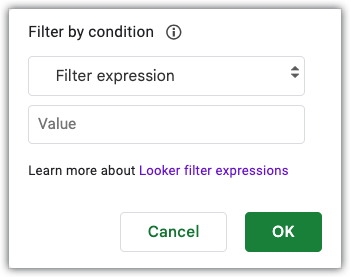
Por ejemplo, para filtrar los últimos 7 días, puedes escribir "7 días" o "últimos 7 días".
Haz clic en Aceptar.
Además del filtrado por fecha relativa, ahora también es posible realizar otros tipos de filtrado, como los siguientes:
- Una cadena que no comienza con
-FOO% - Un rango numérico inclusivo y exclusivo:
(12, 20]
Para ver todas las expresiones de filtro disponibles, consulta la página de documentación Expresiones de filtro de Looker.
Usa los parámetros de Looker y los campos de solo filtro
Ahora puedes usar parámetros y campos de solo filtro en Hojas conectadas.
Los campos y parámetros de solo filtro aparecerán en la sección CAMPOS DE SOLO FILTRO del selector de campos en Hojas de cálculo, al igual que en Looker. Para usarlos, sigue estos pasos:
- Agrega o arrastra los parámetros seleccionados y los campos solo de filtro a la sección Filtros, tal como lo harías para filtrar por una dimensión o una métrica.
- En el caso de los parámetros con valores permitidos, estos se mostrarán en un menú desplegable en el diálogo Filter by condition.
- En el caso de los campos de solo filtro, puedes usar el cuadro de diálogo normal Filtrar por condición. Si el campo tiene sugerencias definidas en el modelo de Looker, también puedes usar la función Filtrar por valor.
Cómo actualizar tus datos en Hojas de cálculo de Google
Los datos de tu tabla dinámica son estáticos, pero se pueden actualizar en cualquier momento. Cuando actualices tus datos, Looker consultará tu base de datos y actualizará tu tabla dinámica con los datos más recientes.
Tanto tu tabla dinámica como la hoja que muestra tu Look o Explorar muestran la hora en la que se actualizaron por última vez.

Selecciona Actualizar para actualizar los datos de tu tabla dinámica.
Programar horarios de actualización regulares
Para programar actualizaciones automáticas de tus datos, selecciona el menú de tres puntos en tu tabla dinámica y, luego, Opciones de actualización, o bien selecciona Opciones de actualización en tu hoja de Explorar. Looker muestra el diálogo Actualización programada.
Cómo editar la configuración de tu tabla dinámica
Para modificar qué filas, columnas, valores o filtros se incluyen en tu tabla dinámica, selecciona el ícono de lápiz junto al menú de tres puntos para abrir el panel del editor de tablas dinámicas.
Supervisa las Hojas conectadas
Un administrador de Looker puede ver el uso de Hojas conectadas con el grupo de campos Propiedades del cliente de la API de Query en el Explorar historial de actividad del sistema. Cada vez que se ejecuta una consulta nueva, se crea una entrada en el Explorador de Historial.
En el grupo de campos Query API Client Properties, hay tres campos nuevos para Hojas conectadas:
- Nombre del cliente de la API: Este campo siempre mostrará
Connected Sheetspara identificar las entradas de Hojas conectadas. - ID de la hoja de cálculo de Hojas conectadas: Este campo muestra el ID de la hoja, que se incluye en la URL de Hojas de cálculo de Google para esa hoja.
- Activador de Hojas conectadas: Este campo muestra si la consulta se activó porque un usuario seleccionó el botón Actualizar en Hojas de cálculo o por una actualización programada.
A continuación, se muestra un ejemplo de una URL de actividad del sistema que muestra el uso de Hojas conectadas. Reemplaza <instance_name.looker.com> por la URL de tu instancia.
https://<instance_name.looker.com>/explore/system__activity/history?fields=query_api_client_context.name,query_api_client_context.cs_spreadsheet_id,query_api_client_context.cs_trigger,user.name,history.created_date,history.created_time_of_day&f[query_api_client_context.cs_spreadsheet_id]=-NULL&sorts=history.created_time_of_day+desc&limit=5000
Compatibilidad con la API de Hojas conectadas
Se puede acceder a la compatibilidad con la API de Hojas conectadas para Looker a través de AppsScript y las APIs de Hojas de cálculo de Google.
Estas son algunas de las acciones que puedes realizar de forma programática con la compatibilidad de la API:
- Actualización de datos automatizada: Puedes programar actualizaciones periódicas de tus hojas de cálculo potenciadas por Looker para asegurarte de usar la información más reciente.
- Flujos de trabajo personalizados: Puedes crear procesos complejos que incorporen datos de Looker en tus flujos de trabajo existentes de Hojas de cálculo de Google.
- Integración con otras aplicaciones: Puedes conectar los datos de Looker a herramientas y servicios externos con las APIs de Apps Script o de Hojas de cálculo de Google.
Para especificar Looker como fuente de datos con la API de Hojas de cálculo de Google, usa el objeto looker con el recurso REST DataSourceSpec.
Qué debes saber
- La distinción entre mayúsculas y minúsculas de los datos que se muestran en la tabla dinámica se determina según el parámetro de configuración de distinción entre mayúsculas y minúsculas del modelo. Sin embargo, los filtros de la tabla dinámica fuerzan la no distinción entre mayúsculas y minúsculas en situaciones en las que el filtro no distingue mayúsculas de minúsculas para los datos nativos de Hojas de cálculo.
- Cualquier persona que tenga acceso de visualizador a la hoja podrá ver los datos almacenados en caché en una tabla dinámica.
- Además del acceso de Editor a la hoja, todos los usuarios que necesiten editar o actualizar la tabla dinámica deberán tener los permisos correctos en Looker para acceder al modelo de datos. Esto incluye el acceso al modelo en el que se basa la tabla dinámica, los permisos para ver los datos y el acceso adecuado a los datos a través de los filtros de acceso o las concesiones de acceso.
- Si el usuario se autentica con OAuth en una base de datos de BigQuery, es posible que necesite que se le otorguen permisos en la base de datos subyacente.
Límites de datos y filas de Hojas conectadas
Las consultas creadas con Hojas conectadas tienen un límite máximo de 100,000 filas. Si el resultado de la consulta contiene más filas, Hojas de cálculo mostrará un error al usuario. Si el usuario no tiene el permiso download_without_limit, el resultado se truncará a un máximo de 5,000 filas, independientemente del límite de Hojas de cálculo.
Además, las consultas de Hojas conectadas están sujetas a un límite de tamaño de datos. Las consultas que muestran demasiados datos también generan un error.
Si ves alguno de estos errores, considera agregar filtros o usar menos dimensiones o dimensiones menos detalladas en tu consulta.
Soluciona problemas de las Hojas conectadas
Es posible que tengas algunos problemas cuando intentes conectarte a Looker desde Hojas de cálculo de Google. En esta sección, se describen estos problemas y cómo corregirlos.
Error: Se produjo un error al conectarse a tu instancia de Looker. Vuelve a intentarlo. Si el problema persiste, envíanos tus comentarios.
Este error puede ocurrir por varios motivos:
- El nombre de la instancia de Looker se ingresó de forma incorrecta. En este caso, verifica el nombre de tu instancia de Looker y vuelve a intentar conectarte.
- Hojas de cálculo no se puede conectar a la API de Looker. Esto puede ocurrir si tu instancia de Looker no usa la URL de host de la API predeterminada. Para corregir esto, deja el campo URL del host de la API en blanco en el panel de administrador de la API.
Error: La instancia de Looker no está configurada para usar esta función. Comunícate con el administrador de Looker para asegurarte de que cumple con los requisitos.
Este error puede ocurrir por varios motivos:
- Estás intentando conectarte a una instancia de Looker recién creada. Es posible que una instancia nueva de Looker tarde hasta 24 horas en estar disponible en Hojas conectadas.
- Intentas conectarte a una instancia de Looker que no está alojada en Looker. Conéctate a otra instancia de Looker alojada en Looker.
No aparecen modelos después de conectarse a una instancia de Looker
Esto indica que no tienes los permisos necesarios para ver los modelos en tu instancia.
Un usuario de Looker con el rol de visualizador no tiene los permisos suficientes para crear conexiones en Hojas de cálculo, al igual que no tiene los permisos suficientes para usar la IU de Explorar en Looker. Si el usuario desea usar Hojas conectadas para Looker, debe tener el permiso explore. Los roles de administrador, desarrollador y usuario incluyen el permiso explore. Un administrador de Looker puede otorgarle al usuario el permiso explore, lo que debería permitirle ver modelos en la instancia.
Error: La dirección de correo electrónico de tu cuenta de Looker vinculada es diferente de la de tu Cuenta de Google.
Esto indica que la dirección de correo electrónico de tu cuenta de Looker no coincide con la dirección de correo electrónico que usas con tu Cuenta de Google. Asegúrate de acceder a una Cuenta de Google que tenga una dirección de correo electrónico que coincida con tu cuenta de Looker. Como alternativa, un administrador de Looker puede crear una nueva cuenta de usuario de Looker que use tu dirección de correo electrónico actual de Google.
Error: Bad Request: no enable client found.
Este error indica que no se habilitó el conector de Hojas conectadas. Un administrador de Looker debe habilitar el botón de activación Todos los conectores de IE de Looker o Hojas conectadas en el panel Conectores de IE de la sección Plataforma del menú Administrador de Looker.
Error: 403 Prohibido
Si tu instancia de Looker tiene configurada una lista de IPs permitidas, esta puede impedir que Hojas de cálculo se conecte a la API de Looker. Para determinar si la causa es la lista de entidades permitidas, intenta navegar a la URL de la instancia de Looker para ver si recibes un error de IP Address Not on Allowlist.

